老白菜win10系统改装win7教程
来源:www.laobaicai.net 发布时间:2016-09-04 07:31
现在新入手的笔记本电脑预装的很多是win8系统或win10系统,但是对于一些童鞋来说其远没有win7用着习惯,该怎么将win10系统改装win7系统呢?下面就一起来学习win10系统换win7教程吧。
一、工作准备
1、一个制作好的老白菜u盘。
2、从网上下载win7系统镜像包,拷贝到老白菜u盘中。
3、更改电脑bios设置,详情请参考:win10改win7bios设置详解。
4、备份c盘和桌面数据。
二、开始安装
1、开机按f12进入u盘启动项选择菜单,选择“usb”开头的选项,按回车,如下图所示:
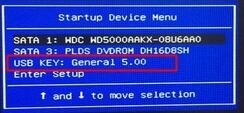
2、选择win8pe系统进入,如下图所示:
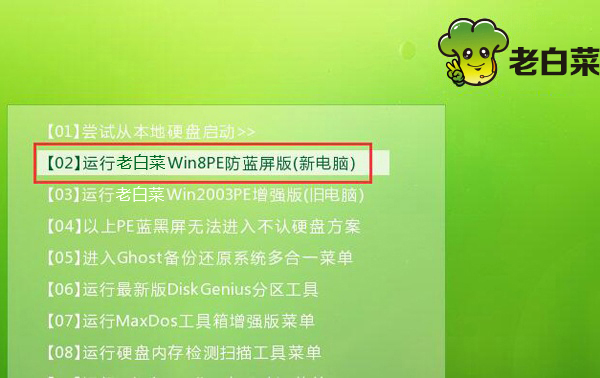
3、打开老白菜桌面上的DiskGenius工具,点击“删除分区”,如下图所示:
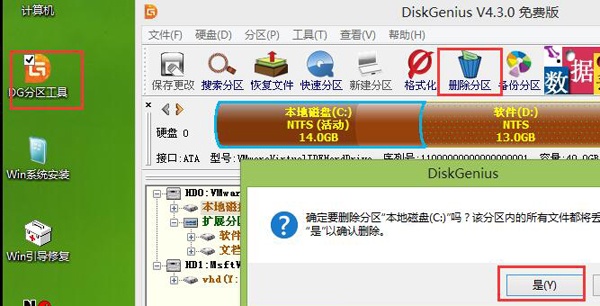
4、点击“硬盘-转换分区表类型为MBR格式”,如下图所示:
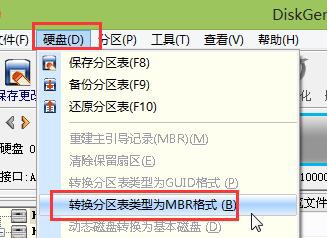
5、选择“快速分区”进行重新分区,如下图所示:
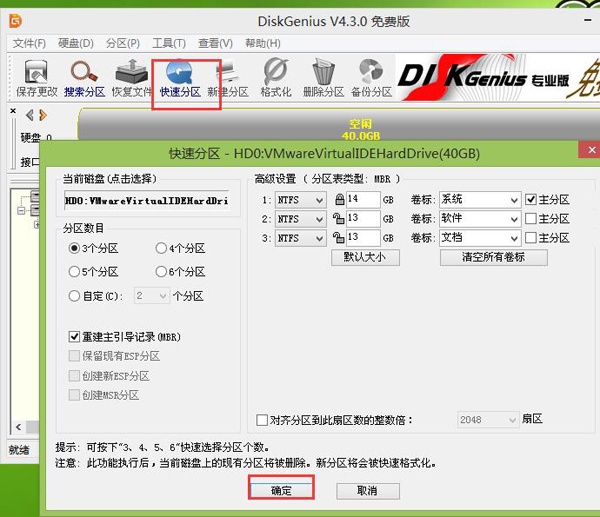
6、然后打开老白菜pe一键装机工具,点击“浏览”将win7系统镜像文件添加进来,选择c盘为安装盘,点击确定,如下图所示:
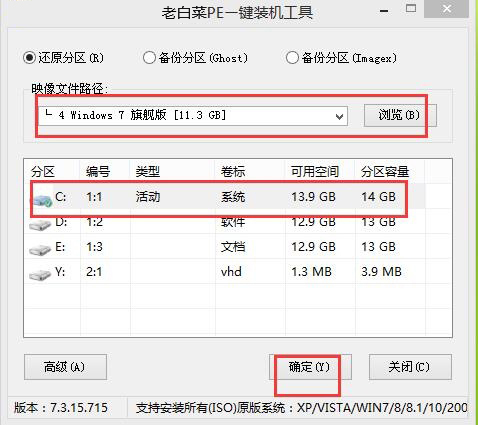
7、确认执行还原,然后耐心等待还原过程。如下图所示:
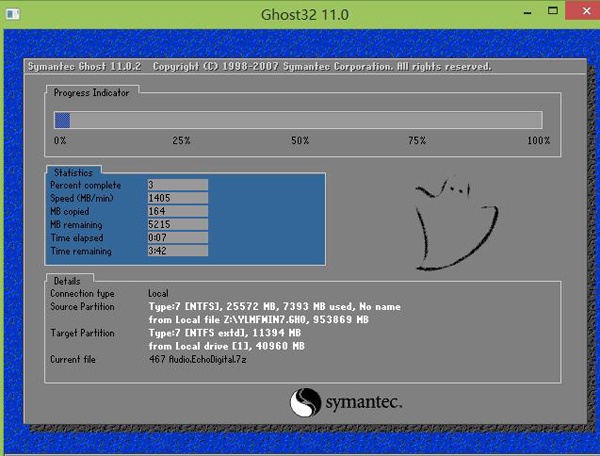
8、最后系统会自动重启并自行安装。
以上就是win10系统改装win7的操作方法,在安装win7时需要格式化硬盘并转换分区表格式,所以大家一定要事先备份好c盘数据再进行操作。
推荐阅读
"机械革命Z3 Pro笔记本一键安装win11系统教程"
- 宏碁Acer 非凡 S3X笔记本重装win7系统教程 2022-08-07
- 惠普暗影精灵6 amd笔记本安装win10系统教程 2022-08-06
- 雷神IGER E1笔记本一键重装win11系统教程 2022-08-05
- 华为huawei MateBook 13 2020笔记本重装win10系统教程 2022-08-04
神舟战神S7-2021S5笔记本一键重装win7系统教程
- 惠普ProBook430笔记本一键安装win11系统教程 2022-08-02
- 微星尊爵Prestige 14 2020笔记本重装win7系统教程 2022-08-02
- 神舟战神G8-CU笔记本一键安装win10系统教程 2022-08-01
- 戴尔Vostro 15 7500笔记本一键安装win11系统教程 2022-07-31
老白菜下载
更多-
 老白菜怎样一键制作u盘启动盘
老白菜怎样一键制作u盘启动盘软件大小:358 MB
-
 老白菜超级u盘启动制作工具UEFI版7.3下载
老白菜超级u盘启动制作工具UEFI版7.3下载软件大小:490 MB
-
 老白菜一键u盘装ghost XP系统详细图文教程
老白菜一键u盘装ghost XP系统详细图文教程软件大小:358 MB
-
 老白菜装机工具在线安装工具下载
老白菜装机工具在线安装工具下载软件大小:3.03 MB










